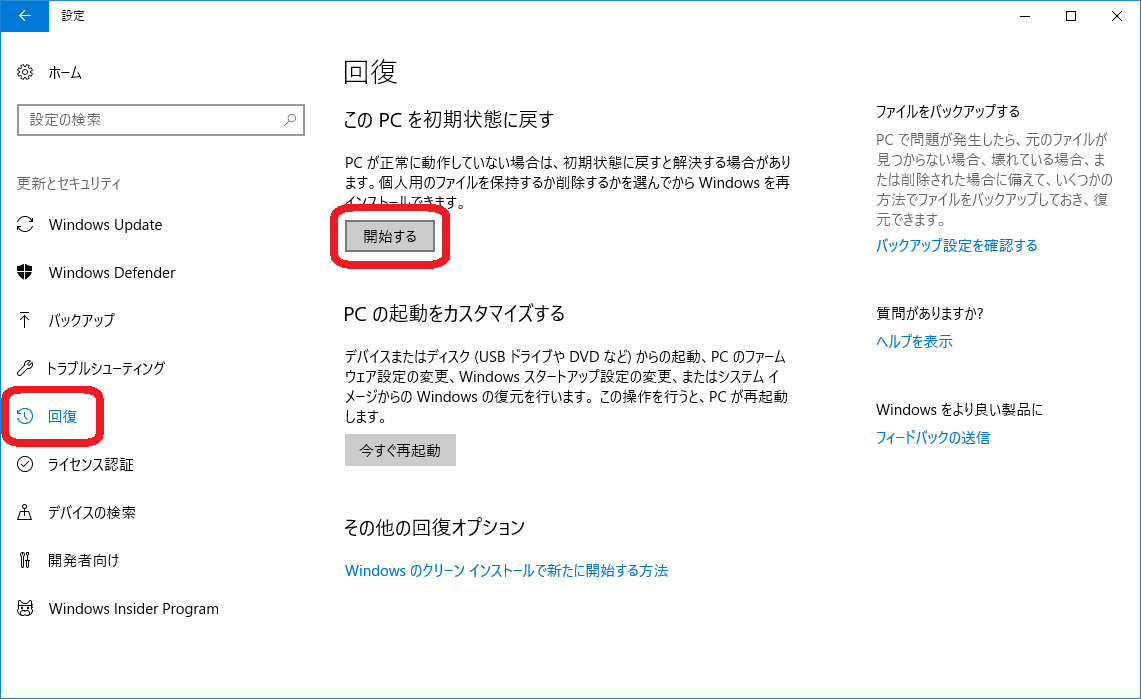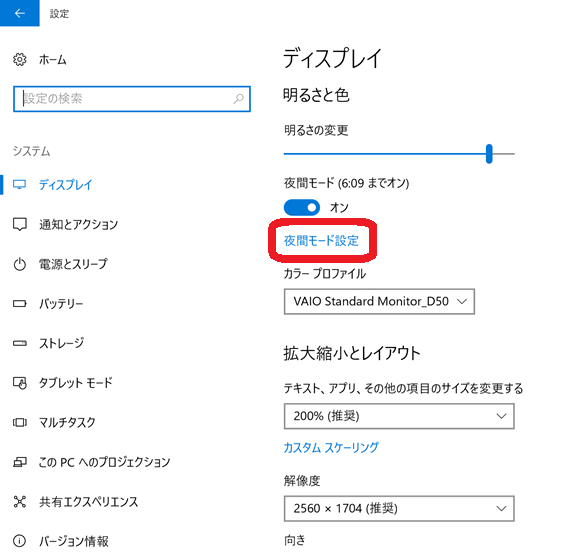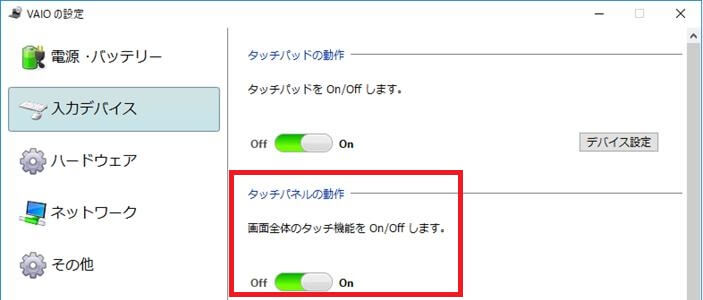[Windows 10 May 2019 Update] 各機種の制限事項
対象製品
Windows 10 プリインストールモデル
説明
お使いのVAIOをWindows 10 May 2019 Update (Ver.1903) へアップデートした場合に発生する、2019年 5月 現在の制限事項について説明します。
目次
- 回復ディスクからの起動について
- OSの夜間モード を有効にすると、カラーマネージメントモードの設定が想定外の色合いになる
- システム再起動時のアプリの挙動
- VAIO Pencil Board の制限
- VAIO Clipping Tool に関する制限
- [通知とアクション]内の[VAIOの設定]の通知
- Selective suspend timeout の値が変更できない
- AU系MVNO使用時にパワーマネージメント機能を使うと再起動後「圏外」と表示される
- 特定の条件でタッチパネル機能を無効にした状態で休止状態に入れると、復帰後のログオン画面でタッチパネルの機能が無効のままになる
- バッテリー駆動時にも、スリープ解除タイマーが設定され、休止中のバッテリー消費が大きくなってしまう。(バッテリー駆動中に、スリープ解除タイマーが作動しシステムが起動する場合があります。)
- SoftBank の純正SIMを使用していると「圏外」になることがある。
- AC/DCでLCD輝度設定が統一となります。ACアダプタを抜いたり挿したりしてもそれに伴う輝度変化はありません。
- キーボードユニットHDMI/VGAからの出力が出来なくなることがある。
- 19H1にアップグレード後、前のバージョンのWindowsに戻す処理を行うと、VAIO Rescue ModeからUSB Bootができなくなる。
- 再起動後、圏外と表示され無線WAN(LTE)接続ができないことがあります。
- リカバリーメディアからのリカバリー手順が変わります。
- アップグレードした後に、VAIOの設定 のUSB 復帰機能の 設定値がアップグレード前と異なることがある。
- アップグレード後、新規ユーザーを作成した場合にデスクトップの壁紙がWindows標準になってしまう。
機種別の制限事項
対象機種
- VJZ13A*
- VJZ13B*
- VJZ131*
- VJZ12A*
- VJP132*
- VJS131*、VJP133*
- VJPB11*
- VJF152*
- VJS151*
- VJS111*、VJP112*
【詳細】
Windows 10 Anniversary Update (version 1607)へアップデート後は、回復ドライブから起動した場合のメニュー表示が異なっていますが、Fall Creators Update (version 1709) へアップデートした場合も含めて、回復ディスクからの回復が可能です。■Windows が起動しない場合や、 回復ドライブからのリカバリーを行う場合
- [VAIOレスキューモード]を起動し[USB メモリーやディスクから起動]を選択します。
- [キーボードの選択]画面で「Microsoft IME」を選択します。
- [オプションの選択]画面で「デバイスの使用」を選択します。
- ここで表示された選択肢から 対象の回復ドライブに該当するデバイスを選択し、実行します。
■Windows が起動できる場合
- [設定]から[更新とセキュリティ]を選択します。
- [更新とセキュリティ]画面左のメニューから[回復]を選択します。
- 上段に表示される [このPCを初期状態に戻す]欄の[開始する] ボタンから、リカバリーができます。
対象機種
- VJZ12A*
【詳細】
「設定」-「システム」-「ディスプレイ」の「明るさと色」の中の「夜間モード設定」を開き、「夜間モード設定」をオフにします。
対象機種
- VJZ13A*
- VJP132*
- VJF152*
- VJZ12A*
- VJZ13B*
- VJZ131*
- VJS131*、VJP133*
- VJPB11*
- VJS151*
- VJS111*、VJP112*
- VJC151*
- VJF156*
- VJS112*、VJPF11*
- VJS132*、VJPG11*
- VJS152*、VJPH11*
- VJA121*、VJPA11*
- VJS141*、VJPK11*
【詳細】
Windowsの再起動/シャットダウンを行う前に起動していたアプリが、Windowsの再起動/ブート後に自動的に起動されます。
対象機種
- VJZ13A*
- VJZ13B*
【詳細】
VAIO Pencil Boardを起動中にシステムをスリープにした場合、 スリープから復帰後に VAIO Pencil Boardは自動的には起動しません。
この場合再度VAIO Pencil Boardを起動しなおしてください。
対象機種
【詳細】
- VJZ13A*
- VJP132*
- VJF152*
- VJZ12A*
- VJZ13B*
- VJZ131*
- VJS131*、VJP133*
- VJPB11*
- VJS151*
- VJS111*、VJP112*
- VJC151*
- VJF156*
- VJS112*、VJPF11*
- VJS132*、VJPG11*
- VJS152*、VJPH11*
- VJA121*、VJPA11*
- VJS141*、VJPK11*
VAIO Clipping Toolを起動中にWindowsの再起動/シャットダウンを行うとエラーが発生する場合がある。
対象機種
- VJZ13A*
- VJP132*
- VJF152*
- VJZ12A*
- VJZ13B*
- VJZ131*
- VJS131*、VJP133*
- VJPB11*
- VJS151*
- VJS111*、VJP112*
- VJC151*
- VJF156*
- VJS112*
- VJS132*
- VJS152*
【詳細】
[設定]-[システム]-[通知とアクション]の「これらの送信者からの通知を取得する」の一覧にVAIOの設定の通知が複数登録される。
※「VAIO Control Center」 は「VAIOの設定」の英語名であり、同じアプリを指しています。
対象機種
【詳細】
- VJS112*、VJPF11*
- VJS132*、VJPG11*
- VJA121*、VJPA11*
- VJS141*、VJPK11*
※無線WAN搭載モデル
[デバイスマネージャー] -[ネットワーク アダプター]-[Telit LN940 Mobile Broadband] -[詳細設定]タブ-[Selective Suspend]の 値(V)が変更できない。
対象機種
- VJS112*
- VJPF11*
- VJS132*
- VJPG11*
- VJA121*
- VJPA11*
【詳細】
AU系のMVNOのSIMカードを利用している場合でのみ発生し、AUの純正SIMでは発生しません。
再起動後、タスク バーの右下にあるネットワーク アイコンから「携帯電話」をOFF/ONすると復帰します。
対象機種
- VJZ12A*
- VJA121*
- VJPA11*
現象が発生した場合は、キーボードやマウス、ペンを使用して ログオンしてください。
【詳細】
- スリープを経由した休止状態では問題が起きません。
- キーボッドユニットを装着した状態で、タッチパネルを無効にし、休止状態に移行した後「本体のみで再起動した場合」に発生します。
※通常は、キーボードユニットに装着されていない状態ではタッチパネル機能は有効になります。- 本現象が発生した場合は、通知バナーでタッチパネル機能の無効が表示されます。
- タッチパネル機能は「VAIOの設定」でON/OFFすることができます。
対象機種
- VJP132*
- VJF152*
- VJZ12A*
- VJS131*、VJP133*
- VJPB11*
- VJS151*
- VJS111*、VJP112*
- VJC151*
- VJF156*
- VJS112*
- VJS132*
- VJS152*
- VJA121*、VJPA11*
- VJS141*、VJPK11*
【詳細】
電源オプション内の「スリープ解除タイマーの許可」設定を、バッテリー駆動/電源接続ともに「無効」に設定することで回避できます。
- Windows keyを押して、「電源プランの編集」と入力し「プラン設定の編集」を表示します。
- 「詳細な電源設定の変更(C)」を選択します。
- 表示された小窓画面「電源オプション」内の「スリープ」の+ を開き、「スリープ解除タイマーの許可」の+を展開します。
- 展開された中から「バッテリ駆動:」、「電源に接続:」ともに「無効」を選択します。
- 「OK」ボタンをクリックします。
対象機種
- VJS112*
- VJPF11*
- VJS132*
- VJPG11*
- VJA121*
- VJPA11*
- VJS141*
- VJPK11*
【詳細】
SoftBank社: https://www.softbank.jp/mobile/support/usim/portout_procedure/
OSの「設定」でAPNの設定を行います。
▼関連Q&A:
[Windows 11] 無線WAN(SIM / eSIM)を利用してインターネットに接続する方法
[Windows 10] 無線WANの接続方法
APN情報の詳細については下記ページをご参照ください。
対象機種
- VJP132*
- VJF152*
- VJZ12A*
- VJS131*、VJP133*
- VJPB11*
- VJS151*
- VJS111*、VJP112*
- VJC151*
- VJF156*
- VJS112*、VJPF11*
- VJS132*、VJPG11*
- VJS152*、VJPH11*
- VJA121*、VJPA11*
- VJS141*、VJPK11*
【詳細】
[Fn]+[F5]/[F6]のHotkeyなどで輝度調整をします。
対象機種
- VJA121*
- VJPA11*
【詳細】
下記いずれかの方法でドライバを適用する。
- Windows Updateで自動的にドライバが適用される。
- HDMIモニターを接続した状態でデバイスマネージャーを開き、[ディスプレイアダプター]-[KR5](DisplayLink)のデバイスを右クリックし、『ドライバーの更新』->『ドライバー ソフトウェアの最新版を自動検索(S)』としてドライバを適用する。
- 下記のページからGraphics Driver (DisplayLink)を適用する。
▼関連Q&A:
対象機種
- VJZ13A*
- VJZ13B*
- VJZ131*
- VJP132*
- VJF152*
- VJZ12A*
- VJS131*、VJP133*
- VJPB11*
- VJS151*
- VJS111*、VJP112*
- VJC151*
- VJF156*
- VJS112*、VJPF11*
- VJS132*、VJPG11*
- VJS152*、VJPH11*
- VJA121*、VJPA11*
- VJS141*、VJPK11*
【詳細】
下記のいずれかの方法でUSB Bootできるようになります。
- [VAIOレスキューモード] – [BIOS設定を起動] – [Boot Coniguration] – [Boot Priority]でUSB Deviceを一番上に設定する。
- Windows上で[Shift]キーを押しながら再起動をクリックし[オプションの選択] - [デバイスの使用]からUSB Bootを行う。
対象機種
- VJS111*、VJP112*
- VJS112*、VJPF11*
- VJS132*、VJPG11*
- VJA121*、VJPA11*
- VJS141*、VJPK11*
【詳細】
無線WAN(LTE)機能をOFF/ONにします。
対象機種
- VJP132*
- VJF152*
- VJZ12A*
- VJS131*、VJP133*
- VJPB11*
- VJS151*
- VJS111*、VJP112*
- VJC151*
- VJF156*
- VJS112*、VJPF11*
- VJS132*、VJPG11*
- VJS152*、VJPH11*
- VJA121*、VJPA11*
- VJS141*、VJPK11*
- VJS153*、VJPH21*
【詳細】
[VAIO レスキューモード]画面の[USBメモリーやディスクから起動]から「オプションの選択」画面が表示されたら、[ドライブから回復する]を選択します。
※オプションの選択から[トラブルシューティング]の手順がなくなりました。
対象機種
- VJA121*、VJPA11*
- VJS141*、VJPK11*
- VJS153*、VJPH21*
【詳細】
アップグレードした際に VAIOの設定 設定値が保持されずに 出荷状態に戻ってしまいます。
USB復帰機能 (VJS141の指紋デバイス 及びVJA121の無線キーボード) の設定値が出荷状態に戻ってしまいます。
アップグレード後に再設定してください。
対象機種
- VJP132*
- VJF152*
- VJZ12A*
- VJS131*、VJP133*
- VJPB11*
- VJS151*
- VJS111*、VJP112*
- VJC151*
- VJF156*
- VJS112*、VJPF11*
- VJS132*、VJPG11*
- VJS152*、VJPH11*
- VJA121*、VJPA11*
- VJS141*、VJPK11*
- VJS153*、VJPH21*
【詳細】
アップグレード後に再設定してください。